Добро пожаловать на форум поддержки русскоговорящих игроков проекта Firestorm!
Не переходите по сомнительным ссылкам, которые публикуют "гости" нашего форума и пользователи на сервере Discord.
Уважаемые игроки, убедительная просьба создавать аккаунты на существующие адреса электронной почты!
Настоятельно рекомендуем вам активировать двухэтапную аутентификацию на игровые аккаунты и на почтовые адреса! Злоумышленники никуда не делись.
Приятной вам игры! ![]()
-
Объявления
-

Как начать играть на серверах Firestorm 18/02/2017
Уважаемые пользователи, в данной теме мы собрали все способы подключения к нашим игровым мирам всех дополнений: Как подключиться к WOTLK 3.3.5a
Как подключиться к Cataclysm 4.3.4
Как подключиться к Mists of Pandaria 5.4.8
Как подключиться к Warlords of Draenor 6.2.3
Как подключиться к Legion 7.3.5
Как подключиться к Battle for Azeroth 8.3.7
Как подключиться к Shadowlands 9.2.7
Как подключиться к Dragonflight 10.1.7 -

Как сделать русский язык на серверах Firestorm 18/02/2017
Уважаемые пользователи, для русификации клиента Legion/WoD/MoP/Cata/Wotlk нажмите на кнопку "F" в лаунчере:
Далее => Settings
После этого у вас откроется такое окно:
Тут вам нужно выбрать дополнение, на котором вы хотите играть.
Рассмотрим вариант с Легионом:
В появившемся окне GAME LANGUAGE выберите Russian.
Нажимаем кнопку
Готово, клиент русифицирован. Если данная инструкция вам не помогла, ознакомьтесь со вторым способом. -

Технические ошибки и как их исправить 27/03/2017
Как исправить CAS ошибки? Как исправить ошибки x.cpp и ошибку нехватки памяти? Что делать, если после нажатия кнопки Play игра не запустилась? Что делать, если в лаунчере выбран русский язык, но игра всё равно на английском? Оптимизация подключения к Интернету Оптимизация Вашего FPS Ошибка клиента #132 Способы решения ошибки клиента #134 Решение ошибок BLZ и WOW (Статья с интернационального форума) Наши советы по решению ошибок BLZ и WOW Если Вы не видите порталы / НПЦ / объекты / нет взаимодействия с НПЦ / прочее Постоянный сброс настроек на страндарт и ошибка атрибута "Только для чтения" После запуска лаунчера, постоянно висит надпись "Looking for an update" Не показывает на карте локальные задания Если у Вас проблемы с почтой и трейдом
-

Подключение через прокси
Автор
Everone,
-
Сейчас на странице 0 пользователей
Нет пользователей, просматривающих эту страницу